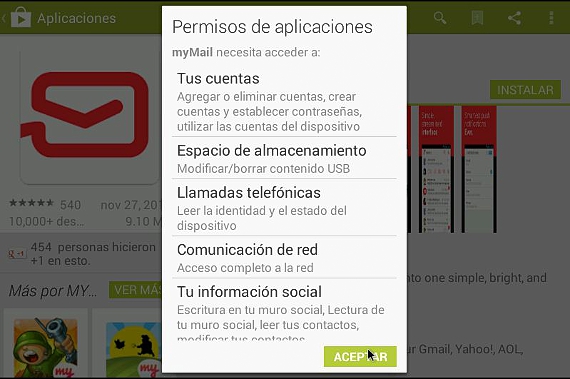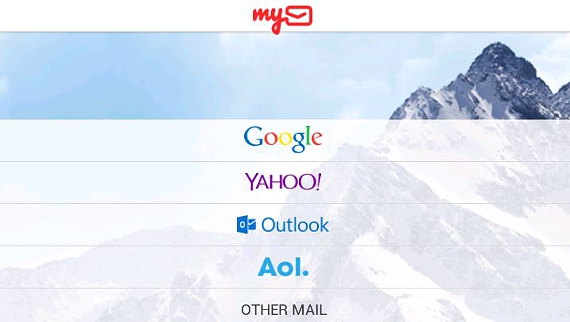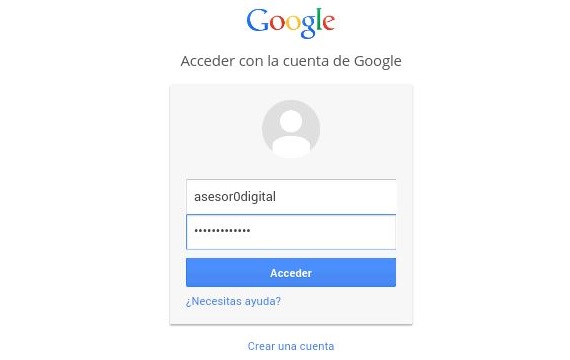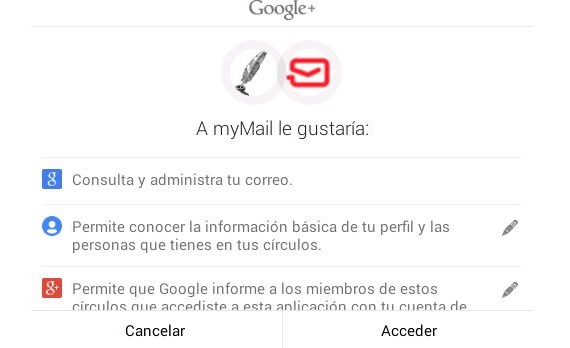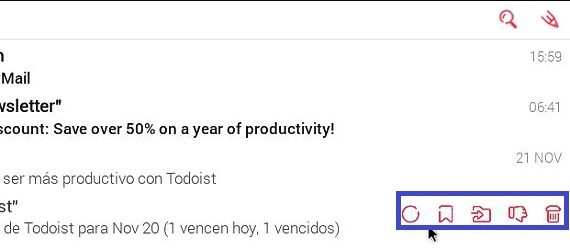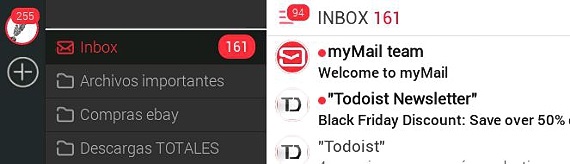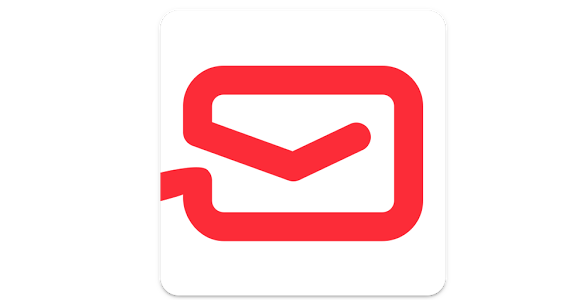
myMail е отлично приложение, което бихте могли да изтеглите и инсталирате на вашите мобилни устройства съвместим както с имейл акаунти за iOS, така и за Android; Въпреки факта, че Gmail (на Android) има изцяло обновен и много добре структуриран интерфейс, когато става въпрос за проверка на имейлите ни, това, което myMail би ни предложил, е нещо по-оптимизирано, всичко с много елегантен и цветен аспект, който може да бъде предпочитан от много хора на тези мобилни устройства.
За да имате този инструмент, трябва само да отидете в съответния магазин (в Google Play или в Apple Store), което не е напълно трудна задача за изпълнение, тъй като трябва само да поставим името му в съответната търсачка, за да трябва myMail на нашето мобилно устройство.
Инсталиране на myMail в режим Android
Ако сте напълно нов човек, когато става въпрос за придобиване на приложения в различните магазини за Android или iOS, тогава ще споменем по графичен начин какво трябва да направите, за да намерите и инсталирате този инструмент, въпреки че ще го използваме като основа на пример за Android.
- Стартираме нашата операционна система Android.
- От работния плот кликваме върху Google Play.
- В търсенето ни пишете myMail.
- От резултатите избираме нашия инструмент myMail и впоследствие, "инсталирам".
- Отиваме на работния плот и кликваме върху иконата myMail.
Това са единствените стъпки, които трябва да предприемем за инсталиране myMail, въпреки че за момента се позовахме на операционната система Android; след като стартираме това приложение, ще открием на първо място с прозореца на презентацията, където ще трябва да изберем услугата, която искаме да конфигурираме в рамките на този клиент, като:
- Gmail.
- Yahoo.
- перспектива.
- Aol.
Ако имате друг имейл акаунт, трябва да изберете опцията „Друга поща“, въпреки че това означава да трябва да извършите определени специализирани настройки; За да продължим с нашия пример, ще изберем нашия имейл акаунт в Gmail.
Настройване на Gmail в myMail
От опциите на екрана на презентацията, които се появиха по-рано, трябва само да изберем услугата Google (за поща в Gmail), като трябва да поставим съответните идентификационни данни за достъп до нашия акаунт.
Следващият прозорец, който ще видим, е чисто информативен, защото там myMail ще ни каже какви привилегии ще има в нашия имейл акаунт; например, там ще бъде показано, че инструментът има възможност за управление на нашите имейли сред няколко други опции.
Специални функции за управление на интерфейса myMail
Това, което споменахме досега, може да се разглежда като конвенционална задача, чиято основна атракция не привлича много внимание; наистина важното е, след като влезем, за да проверим съобщенията си в имейл акаунта на Gmail (или който и да е друг, който сме внедрили в услугата). Използвайки пръста си върху сензорния екран от различните страни на екрана, ще получим няколко специални функции, а именно:
- Плъзнете екрана надолу с пръст. Това ще доведе до актуализиране на новопристигналите имейли в списъка с входящи съобщения.
- Плъзнете екрана наляво с пръст. Ако поставим пръста си в крайната дясна страна и плъзнем пръста си наляво, ще се появят няколко контекстуални икони, които ще позволят: маркиране като непрочетено, маркирано, отговор на съобщението, препращане на съобщението или изпращане в кошчето .
- Плъзнете екрана надясно с нашия. Ако поставим пръста си в крайната лява страна и от там, плъзгаме екрана надясно, ще се появят папките или етикетите, които сме създали в нашия имейл акаунт.
В тази последна среда, в която сме отседнали, можем също да се възхищаваме на няколко елемента, разположени в крайната лява част на екрана; там знакът "+" се отнася до възможността за добавяне на друг имейл акаунт в услуга на myMail (което може да е Yahoo, AOL или друго), има и малко зъбно колело към дъното, което ще ни помогне да влезем в конфигурацията на това приложение.